Как создать карту в яндекс картах
Пошаговая инструкция: как создать карту в конструкторе карт Яндекса
1. Чтобы создать карту, вам нужно иметь почту на Яндексе.
2. Перейдите по ссылке на конструктор Яндекс.Карт https://yandex.ru/map-constructor/ и авторизуйтесь
3. Введите название компании и город в котором она находится
4. Введите необходимый адрес в строку поиска (город, улица, номер дома). Нажмите кнопку Найти
5. Нажмите кнопку Готово
6. Нажмите кнопку Сохранить и продолжить
7. Выберите функцию Интерактивная карта
8. Укажите размер карты 600 * 400
9. Чтобы пользователям было удобно сориентироваться, где вы находитесь, увеличьте масштаб карты, используя ползунки + —,
10. Перетащите метку в центр карты
11. Скопируйте ссылку на карту и вставьте ее к нам на сайт.
Если вы не смогли справиться с этой задачей или у вас возникли какие-то трудности, то обратитесь в службу поддержки, используя форму обратной связи.
Как сделать карту в конструкторе Яндекса и разместить ее на сайте
В этой статье я расскажу о том, как сделать карту в конструкторе Яндекса и разместить ее на своем сайте. Статья будет полезна преимущественно для владельцев коммерческих сайтов, ведь именно там нужна карта с указанием адреса.
Зачем это нужно
Карта может понадобиться для коммерческих сайтов. Допустим, если где-то есть офис, и надо рассказать клиентам, как к этому офису можно проехать. Карта на сайте позволит им не тратить время на поиск карты в других местах и построить маршрут прямо здесь и сейчас.
То же касается и проектов смежных направленностей: магазины, сервисы, автомастерские и т. д. Фактически карта на сайте не просто приятный бонус, это обязательный атрибут, который никак нельзя упускать из виду.
У этого есть и другое значение – если пользователь видит, что у вашей компании есть свой офис, куда можно приехать (еще лучше, если он обозначен в Яндекс и Гугл Мапс), уровень доверия к вам значительно повышается.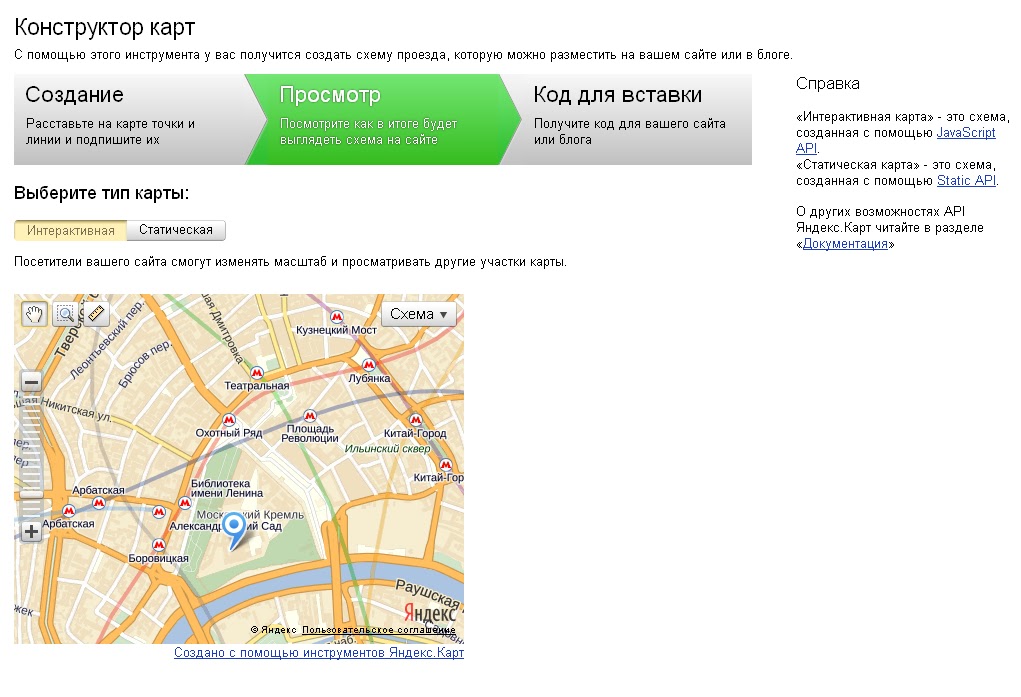 Ваш бизнес уже не воспринимается как что-то непонятное и сомнительное.
Ваш бизнес уже не воспринимается как что-то непонятное и сомнительное.
Карта интерактивная. Это значит, что ваши клиенты смогут сориентироваться, посмотреть схему проезда, наличие условных знаков, названия улиц.
Поэтому давайте перейдем к инструкции размещения карты на сайт.
Создание карты
Для этого мы будем пользоваться специальным конструктором карт Яндекса. Его могут использовать все, но придется пройти регистрацию и завести себе аккаунт Яндекса.
Как только вы залогинитесь, можно переходить к следующей инструкции. С помощью полей ввода адреса или курсора найдите нужное место и задайте масштаб. Делайте это с умом, потому как именно таким образом и будет выглядеть карта на вашем сайте.
Вы можете поставить метки, линии, многоугольник и пробки для того, чтобы дать посетителям дополнительную информацию. Например, о том, что где-то есть удобный проход или же наоборот, что пути нет. Но обо всем этом далее.
Все созданные вами объекты будут доступны в “Списке объектов”. Их при желании можно удалить или отредактировать.
Их при желании можно удалить или отредактировать.
Метки
Метками можно обозначить ближайшие станции метро или автобусные остановки. Еще меткой можно обозначить вход в здание (если оно большое) или другие офисы, если они есть.
Чтобы создать метку выберите ее в панели управления сверху и кликните по любому месту на карте. После этого выскочит окно, в котором вы сможете ввести подпись метки и краткое описание – оно будет выводиться при клике. Также вы можете выбрать цвет и тип метки. Рядом доступны и другие параметры кастомизации, например иконки или произвольное число.
Как только редактирование будет завершено, кликните на кнопку “Готово”. Можно создать сколько угодно меток. Но если их будет слишком много, пользователи могут запутаться.
Линии
С помощью линий вы можете нарисовать маршрут, отметить какие-то обходные пути или показать наиболее короткую дорогу от того же метро или остановки.
Создавать линии очень просто, выберите их в панели инструментов и кликните по нужному месту.
Линия создается по точкам, как только вы кликните на определенного место, нужно переместить курсор по направлению линии и кликнуть еще раз. Как только формирование линии будет закончено, нажмите на клавишу “Esc”. После этого всплывет окно с опциями.
Вы можете выбрать цвет, процент прозрачности и толщину линии. Также можно ввести описание, которое будет доступно при клике по объекту. Кликаем на “Готово”, как только редактирование будет закончено.
Многоугольники
С помощью многоугольников вы также можете рисовать произвольные отметки на карте. Обычно этот инструмент используют для обрисовки контура здания. Им же можно обозначить какую-то территорию или любую другую местность.
Выбираем инструмент, кликаем в нужном месте, потом кликаем еще раз, как и в случае с линиями, и вот уже на третий раз вы сможете сформировать треугольник – самый простой вид многоугольников.
То есть он формируется при помощи трех точек, ничего сложного. При желании вы можете сделать больше точек, изобразив другую фигуру.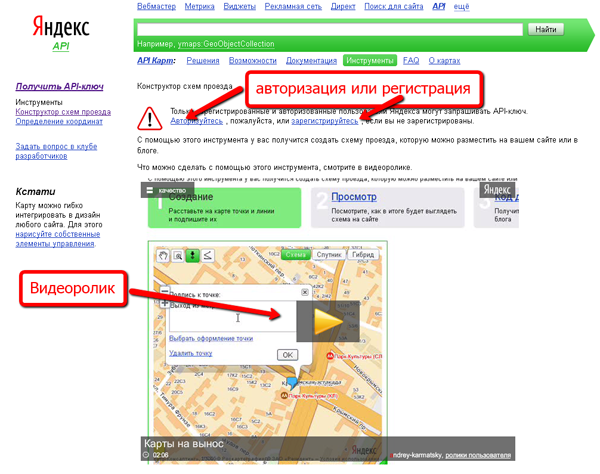
После того, как фигура сформирована, нажимаем на клавишу “Esc”. Выскочит окно с параметрами.
Можно задать цвет контура и заливки, выбрать толщину. Обратите внимание на два поля “Прозрачность”, которые расположены параллельно контуру и заливке. Здесь вы можете задать процент прозрачности.
Если выставить 100, то нужный элемент просто исчезнет. Например, вы хотите, чтобы был только контур – вводите значение 100 в поле напротив заливки и она исчезает. То же сработает и с самим контуром. Очень удобно.
Можно закрывать редактор с помощью кнопки “Готово”. Но не спешите, есть еще кое-что, о чем надо сказать.
Пробки и слои
Эти два инструмента также могут помочь при создании карты. С помощью кнопки “Пробки” вы можете включить отображение дорог, где есть пробки. Для больших городов это очень важный пункт.
Слои же отвечают за тип карты. Например, на моих скриншотах стоит стандартный рисованный вариант. Если он вам не нравится, то вы можете выбрать спутник (думаю, не надо объяснять, что это вид со спутника) и гибрид. Последний представляет собой смесь рисованного варианта и спутника (грубо говоря: спутник с отметками).
Последний представляет собой смесь рисованного варианта и спутника (грубо говоря: спутник с отметками).
Сохранение и получение кода
После редактирования карты вы можете сохранить ее. Для этого нужно нажать на соответствующую кнопку внизу, но не забывайте ввести название и описание.
Но это еще не все. После этого конструктор предложит нам выбрать размер карты и ее тип. Есть интерактивный, когда пользователь может менять масштаб или прокручивать карту при помощи мыши, или статичный, когда он видит простую картинку в формате PNG.
С помощью боковой панели или интерактивных уголков (можно перетаскивать) выбираем размеры. С помощью курсора ее можно масштабировать. Эти функции пригодятся вам, если в предыдущем шаге вы переборщили с размером и элементы вылезли за края.
Нажимаем “Получить код карты”, после чего нам предлагается выбрать вариант кода: JavaScript или iframe.
Код на JavaScript имеет больше возможностей. Пользователи смогут менять масштаб, вид (слои), отмечать пробки и т. д. Если же вы выберете iframe, то функционал будет урезан, посетители смогут посмотреть пробки и больше ничего.
д. Если же вы выберете iframe, то функционал будет урезан, посетители смогут посмотреть пробки и больше ничего.
Размещение кода на сайте
Вне зависимости от выбранного варианта вам придется размещать код на сайте. Я не буду подробно рассказывать о том, как это сделать – все индивидуально и зависит от вашей платформы.
Принцип везде один – вам необходимо просто вставить код в нужном месте страницы вашего проекта. В том же WordPress это можно сделать при помощи встроенного редактора. В других CMS этот процесс тоже мало чем отличается.
В любой момент вы можете зайти в раздел “Мои карты” и изменить какие-то параметры, добавить новые метки или линии, получить другой тип кода.
Также вы можете импортировать готовую карту из форматов XLSX, CSV, KML, GPX или GeoJSON.
Заключение
Надеюсь, теперь вы понимаете, как создать свою вариацию карты и установить ее на сайт. Тут нет ничего сложного, нужно просто следовать инструкции и читать то, что написано в официальной документации.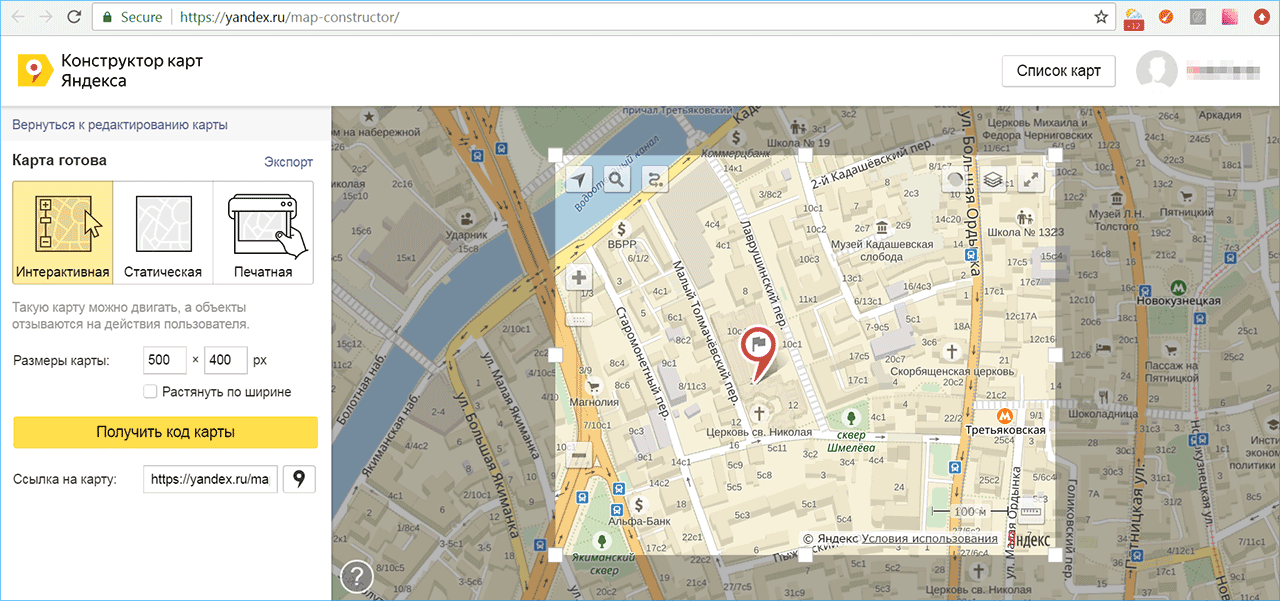 Последнее актуально в тех случаях, когда нужно изменить размеры или вставить ее в определенный контейнер. В общем-то, не сложнее, чем сделать карту в конструкторе Google Maps – все примерно так же.
Последнее актуально в тех случаях, когда нужно изменить размеры или вставить ее в определенный контейнер. В общем-то, не сложнее, чем сделать карту в конструкторе Google Maps – все примерно так же.
Если вы хотите лучше разбираться в сайтах, а если быть точнее – в информационных проектах, то я рекомендую вам обратить внимание на курс Василия Блинова “Как создать сайт”. В нем автор рассматривает информационные сайты как способ стабильного пассивного дохода, учит правильно создавать и продвигать ресурсы в поисковых системах. Есть уроки по монетизации и написанию контента. Обязательно заглядывайте.
Яндекс.Карта: как создать и добавить на сайт Яндекс карту (Конструктор Яндекс.Карт)
Для сайта интерактивная карта создается через конструктор Яндекс.Карт. Он формирует код, который вы вставите на свой сайт..
Перейдите в конструктор Яндекс.Карт. Нажмите на кнопку «Создать карту».
Введите название карты. Описание вводит не обязательно.
Создание меток
Через метки на интерактивной карте Яндекса для сайта создаются офисы, магазины, склады и разные торговые точки организации.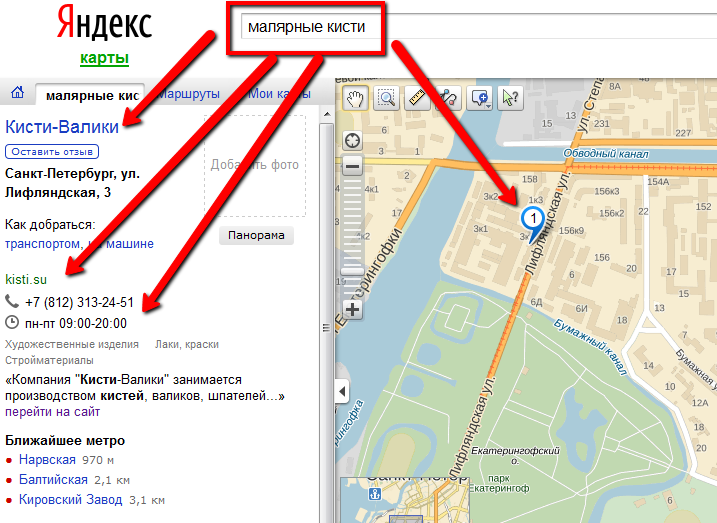
Укажите адрес в поле «Адрес или объект».
После этого Яндекс.Карта предложит точный адрес. Нажмите на него.
Потом предложить создать метку по адресу. Нажмите на него.
Если предложения создать метку не появилось, то вызовите его через кнопку из трех полосок.
В поле «Подпись метки» укажите название организации. В поле, где указан ваш адрес, можете еще написать номер телефона и электронную почту. Выберите цвет, тип дизайна метки и если надо — иконку.
Должно получится что-то вроде этого.
Нажмите на кнопку «Готово», чтобы сохранить метку.
Вы увидите ее в списке меток.
Таким образом вы можете создать несколько меток на интерактивной карте Яндекса для сайта.
Настройка карты для сайта
Теперь надо настроить внешний вид интерактивной карты Яндекса для сайта. С помощью кнопок приближения / отдаления и перемещая карту мышкой настройте подходящие под метки расположение карты.
Нажмите на кнопку «Сохранить и продолжить».
Настройте участок карты, который будет виден на сайте.
В настройках виджета выберите:
- Поле «Интерактивную карту»;
- Поле «Растянуть по ширине экрана», чтобы карта адаптировалось под размер экрана компьютера;
- Высоту на ваше усмотрение.
Нажмите на кнопку «Получить код карты», чтобы завершить создание.
Из появившегося окна скопируйте код.
Вставьте его в подходящее поле на сайте. В ezCatalog CMS такое поле называется «Код отображения карты проезда». Оно находиться в разделе панели управления «Контактные данные сайта».
Как создать карту в яндекс картах
Любители путешествий сталкиваются с вопросом, как создать свою Яндекс карту и добавить на неё метки с местами которые посетили. Для того чтобы поделиться картой с друзьями или в своём блоге.
Давайте рассмотрим создание карт, в конструкторе одного из самых популярных сервисов рунета Яндекс.
Что даёт своя карта путешествий
Создавая персональную карту, это хороший способ обозначить необходимые объекты и маршруты к ним. Карта может быть доступна только Вам, но при желании вы можете поделиться картой с друзьями или коллегами. Карту можно закачать в мобильное приложение, а для публичного доступа, встроить на свой сайт.
Карта может быть доступна только Вам, но при желании вы можете поделиться картой с друзьями или коллегами. Карту можно закачать в мобильное приложение, а для публичного доступа, встроить на свой сайт.
Создаём свою Яндекс карту
Далее предлагаю пошаговую инструкцию создания карты.
Профиль в Яндекс
Для работы в конструкторе карт, у Вас обязательно должен быть зарегистрирован почтовый ящик в Яндекс почте. Если нет, необходимо пройти несложную регистрацию.
Регистрация в яндекс почте
Создаём карту
После успешной регистрации, переходим к созданию карты. Для этого открываем в браузере конструктор карт и нажимаем создать карту.
В открывшемся окне заполняем поля название карты и её описание.
Далее два пути, загрузить готовый файл с метками или создать в конструкторе.
Загружаем готовый файл с метками в конструктор
У Вас уже есть готовый шаблон с метками, в формате XLSX или CSV, нажимаем кнопку импорт и загружаем файл.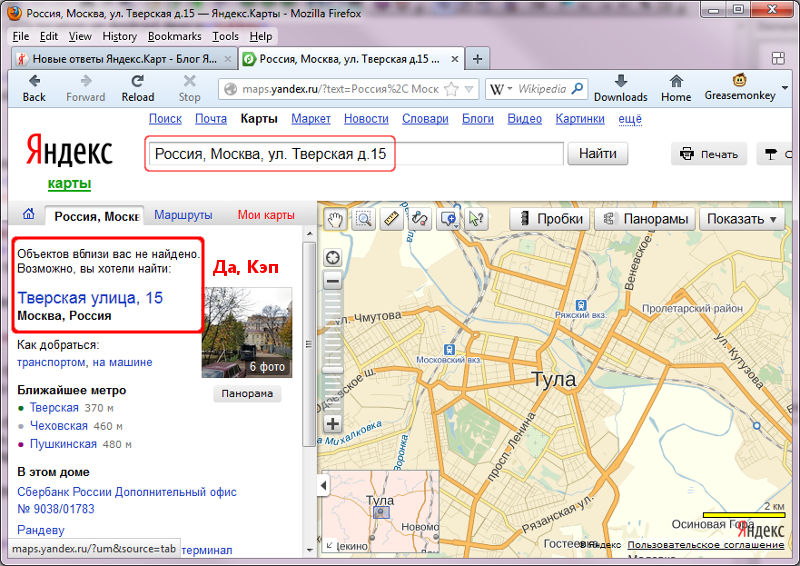 Если шаблона нет, его можно скачать, нажав всё туже кнопку импорт. Внизу открывшегося окна, выбираем нужный формат.
Если шаблона нет, его можно скачать, нажав всё туже кнопку импорт. Внизу открывшегося окна, выбираем нужный формат.
Скачанный шаблон открывается Microsoft Excel. Вставляете свои данные и загружаем назад. Жмём кнопку сохранить и продолжить.
Создаём метки на карте
Создаём метки непосредственно на карт, без загрузки шаблонов. Для этого нажимаем верхней части кнопку метки и щёлкаем левой кнопкой мыши в нужном месте карты. В открывшемся окне заполняем название метки, а также пишем описание объекта.
Также на открывшейся вкладке, вы можете:
- изменить цвет и форму метки;
- выбрать из списка стандартную иконку, или установить порядковый номер метки.
К сожалению на данный момент, недоступна возможность прикрепить фотографию к метке. Ранее эта функция реализовывалась через Яндекс Фотки. На данный момент Яндекс Фотки переезжают на Яндекс Диск. Как услуга, добавления фото на карту, будет работать после переезда узнаем по факту.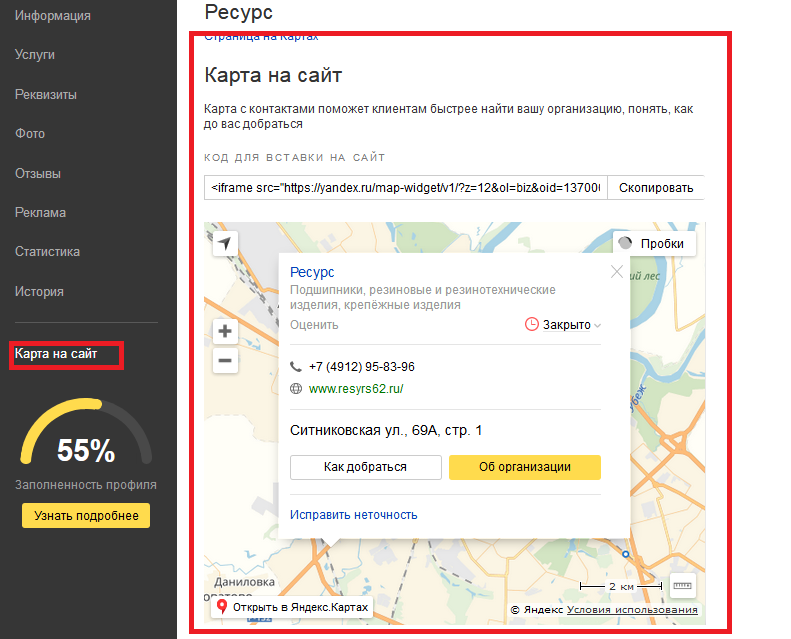
На карту можно добавить маршрут. Для этого необходимо нажать вверху кнопку линии, и с помощью левой кнопки мыши, нажимая на нужные места проложить маршрут. Расстояние маршрута, автоматически отобразится напротив маршрута, в списке объектов с лева.
Также, на карту можно добавить отображение Яндекс пробок, выделить необходимый объект с помощью кнопки многоугольники. А также отобразить внешний вид карты нажав на кнопку слои и выбрав желаемый вариант (схема, спутник, гибрид).
На одну карту можно добавить до 10 000 объектов.
По завершению нанесения меток, нажимаем на кнопку сохранить и продолжить.
Настраиваем карту для вставки на сайт
На открывшейся вкладке, устанавливаете необходимый размер карты в пикселях, а также на самой карте необходимую область. Далее для вставки на сайт, нажимаем получить код карты, копируем код и вставляем на нужной странице. Для того чтобы поделиться картой с друзьями, в низу можно скачать ссылку на карту и отправить удобным для Вас способом.
Скачиваем файл карты для загрузки в навигатор
Созданную карту, для загрузки в мобильный навигатор, можно скачать нажав на кнопку экспорт. Выбираем необходимый формат и жмём кнопку скачать, или сохранить на Яндекс диск. На этом создание Яндекс карты завершено.
Редактирование карты
Для редактирования или создания новой карты в верхнем углу нажмите кнопку список карт. Далее выбираем из списка нужную карту, или нажимаем создать карту.
Результат работы
После завершения всех манипуляций с конструктором, у меня получилась вот, такая карта с метками.
Заключение
Если на мобильном устройстве, установлены приложения от Яндекс, для к Вашим картам и меткам, нужно авторизоваться в приложении для синхронизации карт.
«Яндекс» уберет границы государств в сервисе «Яндекс.Карты»
- Технологии
- Андрей Злобин Редакция Forbes
- Ирина Юзбекова Редакция Forbes
«Яндекс» решил отказаться от отображения границ между странами в сервисе «Яндекс.Карты». В компании отметили, что вместо государственных границ на карте появятся горы, реки и линии полярных кругов. «Наша задача — отображать мир вокруг», — добавили там
Компания «Яндекс» решила отказаться от отображения границ между странами на своей обзорной карте сервиса «Яндекс.Карты», сделав ее не политической, а физико-географической. Пресс-служба компании сообщила ТАСС, что обновление коснется как веб-версии, так и мобильного приложения.
Пресс-служба компании сообщила ТАСС, что обновление коснется как веб-версии, так и мобильного приложения.
Представитель «Яндекса» уточнил Forbes, что «Яндекс.Карты» будут делать акцент на природных объектах, а не на границах государств. Он объяснил, что «Яндекс.Карты», как универсальный городской сервис, помогает пользователям в их основных сценариях — находить организации и места поблизости, выбирать общественный транспорт и строить автомобильные маршруты.
Материал по теме
«Наша задача — отображать мир вокруг. Поэтому на карте появятся горы, реки, линии полярных кругов и другие данные, характерные для такого типа карт», — сообщил он. И подчеркнул, что изменения будут появляться постепенно.23 февраля, сразу после признания Россией независимости ДНР и ЛНР в границах Луганской и Донецкой областей, эксперты, опрошенные РБК, предупредили, что владельцам картографических сервисов теперь могут грозить санкции за обозначение спорных территорий.
В 2014 году, после присоединения Крыма к России, «Яндекс» пообещал обновить «Яндекс.Карты» таким образом, чтобы они могли по-разному представить информацию о территориальной принадлежности Крыма в своем картографическом сервисе в разных странах. «Мы наблюдаем за развитием ситуации и разрабатываем различные варианты представления информации на картах», — сообщала тогда ТАСС пресс-служба компании.
Материал по теме
Американская Apple в 2019 году прокомментировала свою политику по отношению к спорным территориям после критики из-за включения Крыма в состав России в российской версии приложений Apple Maps и «Погода». Apple подчеркнула, что Крым отображается как российский только при использовании сервисов компании на территории России и пойти на это компании пришлось, чтобы соблюсти законы России. «Мы обратили более пристальное внимание на то, как наши сервисы отображают спорные границы, и в результате можем внести изменения в [этот процесс] в будущем», — говорилось в сообщении компании.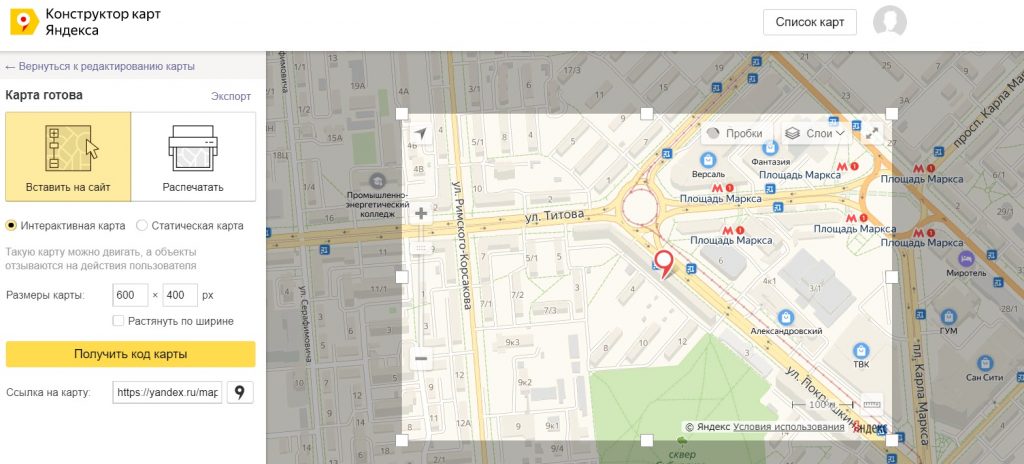
Андрей Злобин
Редакция Forbes
Ирина Юзбекова
Редакция Forbes
#Яндекс.Карты #санкции
Рассылка Forbes
Самое важное о финансах, инвестициях, бизнесе и технологиях
Настройка карты — Яндекс Карты. Помощь
- Переместить карту
- Изменить тип карты
- Повернуть или наклонить карту
- Изменить масштаб карты
- Измерить расстояние
- Распечатать карту
По умолчанию сервис отображает карту вашего города или отображает карту вашего города область, край.
Чтобы просмотреть другую область, щелкните левой кнопкой мыши и перетащите карту в нужном направлении.
В правом верхнем углу страницы нажмите и выберите режим отображения:
Выберите Карта для просмотра дорог, зданий и других объектов карты.
Выберите «Спутник», чтобы просмотреть фотографии местности, сделанные из космоса.

Выберите Гибрид для просмотра спутниковых изображений с дополнительными сведениями о карте (названия улиц, адреса и другая связанная информация).
Режим отображения не влияет на другие функции карты, такие как поиск, планирование маршрута или перетаскивание карты.
Вы можете вращать и наклонять карту только в режиме карты.
Внимание. Эта функция не поддерживается на устаревших и маломощных устройствах.
Для управления наклоном и вращением карты можно использовать:
Чтобы вернуть карту в исходное положение, один раз щелкните внешнее кольцо компаса.
При небольшом масштабе наклон сбрасывается автоматически.
Чтобы изменить масштаб карты, вы можете использовать:
Кнопки и .
Колесико мыши: прокручивайте назад для уменьшения и вперед для увеличения.
Кнопки мыши: увеличить карту двойным щелчком левой кнопкой мыши, уменьшить двойным щелчком правой кнопкой мыши.

Правая кнопка мыши:
Нажмите на карту.
Не отпуская кнопку, переместите мышь туда, куда вам нужно.
Перемещая мышь, вы выделяете область на карте.
Отпустите кнопку.
Выделенная область сместится в центр карты, и карта увеличится.
Вы можете измерять расстояние на карте по прямым и кривым линиям (например, чтобы проследить улицу).
Для этого выполните следующие действия:
В правом верхнем углу страницы щелкните .
Чтобы отключить эту функцию, нажмите эту кнопку еще раз.
Выберите начальную точку измерения.
Выберите следующие точки. Длина всей линии будет отображаться рядом с последней точкой.
Полученную линию можно скорректировать. Для этого щелкните любую точку и перетащите ее в другое место.
Если щелкнуть в любом месте линии, появится новая точка.
 Вы также можете перетаскивать его по карте.
Вы также можете перетаскивать его по карте.Щелкните в любой точке. Вы увидите расстояние от начальной точки до выбранной точки, отображаемой рядом с ней.
Чтобы удалить точку, дважды щелкните по ней.
Чтобы удалить всю линию, щелкните рядом с конечной точкой.
Чтобы отключить линейку и удалить всю линию, щелкните рядом с конечной точкой.
Щелкните , затем выберите Печать. Откроется окно предварительного просмотра.
Увеличивайте и уменьшайте масштаб карты и перетаскивайте ее, если нужно.
Выберите:
Формат страницы:
Ориентация страницы:
Напишите комментарий, если вам нужно. Вы увидите комментарий, напечатанный под картой.
Щелкните Печать.
Выберите принтер и параметры печати.
Щелкните Печать.
Вы также можете распечатать собственную карту с нанесенными на нее элементами. Дополнительную информацию см. в Конструкторе карт.
Дополнительную информацию см. в Конструкторе карт.
Связаться со службой поддержки
Какой карт SDK лучше всего подходит для мобильного приложения?
CookieDev
Google Maps, Apple Maps, OpenStreetMaps, Mapbox, Yandex.Maps или Baidu Maps
Среди поставщиков мобильных карт SDK довольно много очень сильных конкурентов, и каждый из них имеет свои определенные преимущества. Несмотря на то, что может показаться, что они делают одно и то же, каждому поставщику карт удалось сделать что-то лучше, чем у конкурентов, и именно об этом я хочу поговорить сегодня. Выбирая карту для своего мобильного приложения, не просто пользуйтесь Google Maps, но потратьте немного времени на изучение, так как большинство приложений, в которых есть карты, в основном основаны на картах (карта — центральная вещь для мобильного приложения) и, таким образом, непосредственно повлиять на пользовательский опыт.
Здесь я хочу перечислить некоторые варианты, которые мы использовали в наших проектах, и рассказать о преимуществах каждого поставщика, а также о недостатках.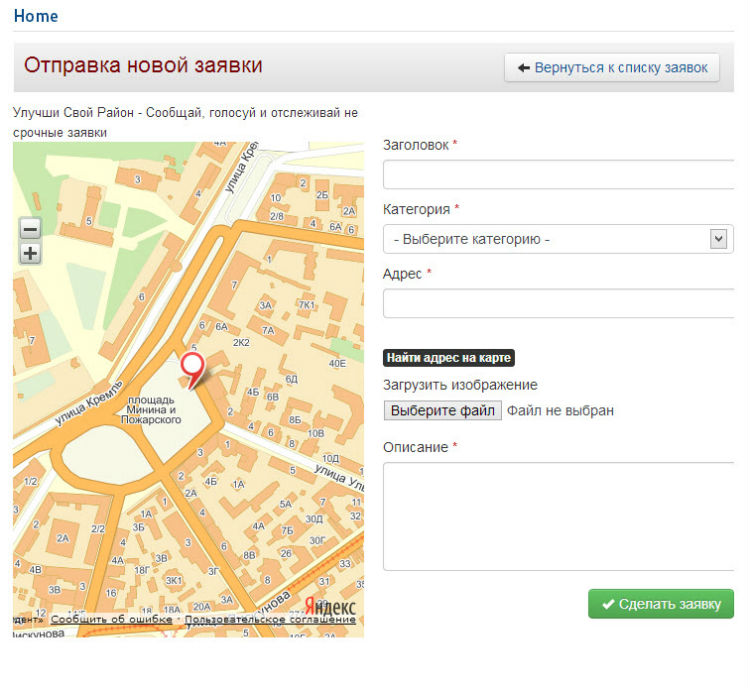
лучшее покрытие и детали
Карты Google
Подходит для:
- Базовая интеграция для Android. Если вам просто нужна простая карта для мобильного приложения Android. Это будет самый простой и быстрый вариант.
- Лучшее покрытие и подробная карта для глобальных проектов. Здесь все было стабильно, и, несмотря на то, что все основные поставщики карт пытаются конкурировать, Google по-прежнему имеет лучшее покрытие в мире (однако есть несколько исключений, см. ниже).
- Базовые объекты на карте. Пока нет ничего необычного, Google Maps SDK будет работать для вашего приложения
- Базовая навигация в приложении с данными о дорожном движении. Поскольку приложение Google Maps широко используется для навигации, они предоставляют довольно надежные данные, хотя, если вы хотите создать сервис на основе пользовательских данных о пробках или навигации, Mapbox — лучший вариант (Waze — один из тех, кто их использует, например)
- Интеграция с Google Places для получения сведений о компаниях поблизости.
 И это правда, что почти каждый бизнес будет указан там, потому что люди обычно ищут рестораны, магазины, развлечения и т. д.
И это правда, что почти каждый бизнес будет указан там, потому что люди обычно ищут рестораны, магазины, развлечения и т. д.
Вам необходимо проверить конкурентов, если:
- Вам необходима базовая интеграция для iOS: Карты Apple легче интегрировать на iOS.
- Вы нацелены на российский рынок. Яндекс здесь безусловный лидер и имеет самые подробные карты SDK для России.
- Вы нацелены на китайский рынок. Как и Яндекс, BaiduMaps там лидирует (и по сути является клоном Google Maps).
- Офлайн-карты. Google обещал предоставить доступ к функциям автономных карт для использования третьими лицами (как они предоставили приложению Google Maps), но этого пока не произошло. Вместо этого используйте Mapbox или OpenStreetMap
- Расширенная и пользовательская навигация. Mapbox намного опережает Google по этому
для приложений iOS
Apple Maps
Подходит для:
- Базовая интеграция для приложений iOS.
 Будучи нативным инструментом для iOS, его также можно быстро и легко интегрировать в любое приложение для iOS.
Будучи нативным инструментом для iOS, его также можно быстро и легко интегрировать в любое приложение для iOS.
Вам нужно проверить конкурентов, если:
- Извините, что признаю Apple, но для всего остального есть варианты получше.
пользовательские слои карты
OpenStreetMap
Подходит для:
- Офлайн-карт.
- Пользовательские слои карты (тайлы). Если ваш сервис связан с самой картой (например, вы создаете уникальную карту океана на основе координат), это ваш вариант. Вы можете выбрать любой из существующих вариантов (например, YandexMaps или Google), но все же использовать возможности Openstreetmaps
Вам нужно проверить конкурентов, если:
- Базовые интеграции. Работать с Openstreetmaps относительно сложно, так как это проект с открытым исходным кодом, и в нем могут отсутствовать некоторые документы, инструменты или пояснения.

гибкость для создания пользовательских маршрутов
Mapbox
Подходит для:
- Ваше приложение предназначено для службы логистики, и вам нужна гибкость для создания пользовательских маршрутов. Mapbox имеет множество настроек, а также постоянно совершенствуется.
- Пользовательские объекты на картах. Намного проще размещать любые объекты на карте в качестве пользовательских маркеров. Другие карты также допускают это, но Mabpox дает большую гибкость и возможности для приложений, которые интенсивно используют объекты на картах.
- Офлайн-карты. Это добавляет преимущества для навигации в автономном режиме, что может быть удобно для маршрутов за пределами городов.
- Дополненная реальность на основе Карт. Да, они уже предлагают много инструментов для этого (в то время как Google Maps только обещают их), и небо — это предел.
- Вы хотите, чтобы ваш проект выделялся. Есть так много приложений, использующих Карты Google, что пользователи уже устали от этого.
 Mapbox изменит внешний вид вашего проекта в той мере, в какой Mapbox сделает ваше приложение более профессиональным.
Mapbox изменит внешний вид вашего проекта в той мере, в какой Mapbox сделает ваше приложение более профессиональным. - Самый удобный для разработчиков. Разработчики Android часто шутят, что документация Google для разработчиков часто двусмысленна и неясна. По сравнению с ним Mapbox проделал большую работу. Их документация исчерпывающая и понятная, с множеством примеров использования в виде примеров приложений.
Проверить конкурентов нужно, если:
- Подробности на карте. Хотя Mapbox предлагает неплохую детализацию для США и большинства стран ЕС (которой будет достаточно для большинства проектов), в этой битве выигрывает такой гигант, как Google Maps.
проекты на российском рынке с базовыми интеграциями
Яндекс.Карты
Подходит для:
- Однозначный лидер для России и проектов на российском рынке с базовыми интеграциями, т.

Нужно проверять конкурентов, если:
- Для глобальных проектов это Google Maps и Baidu для китайцев.
- Если вы хотите построить пользовательские полигоны (нарисовать что-то на карте) или нанести на карту различные объекты, и вам еще нужна детализация карты на русском языке, вы можете использовать OpenStreetmMaps со слоем карт YandexMaps. ЯндексКарты обещают добавить эти функции в будущем, так что лучше перепроверьте, не вышла ли она уже.
- Если вам небезразлично, что ваши данные были переданы ФСБ и другим российским госорганам. Именно так это и звучит, любые ваши данные по умолчанию будут открыты для правительства России. Если вы заботитесь о конфиденциальности, Mapbox будет более надежным вариантом (у Google все еще есть некоторые открытые вопросы с точки зрения конфиденциальности).

проекты на китайском рынке
BaiduMaps
Подходит для:
- Определенный лидер для Китая и проектов на китайском рынке.
- По сути, это единственный вариант для китайского рынка, поскольку ни у одного другого поставщика карт нет достоверных и точных данных о местоположении в Китае. Их правительство намеренно запрещает другие картографические сервисы для получения подробной информации из соображений безопасности.
Вам необходимо проверить конкурентов, если:
- Вы ищете мобильное приложение, чтобы отображать на карте хорошие детали за пределами Китая.
- Любые сложные картографические проекты. BaiduMaps по сути является клоном GoogleMaps (сходства заметны даже на странице входа, уникальность точно не в приоритете для Baidu), но они всегда на пару шагов отстают.
- То же, что и в ЯндексКартах, здесь не ждите приватности.




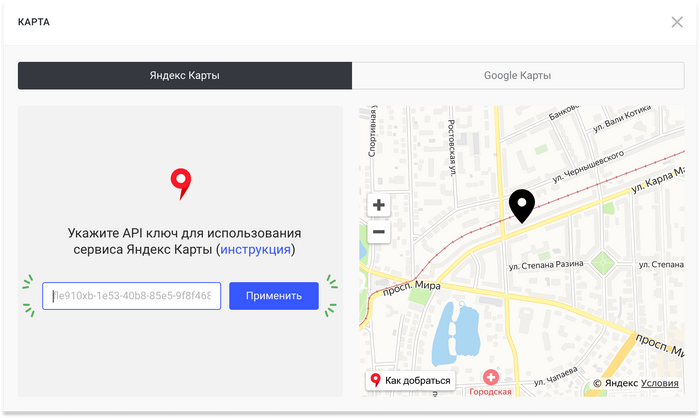
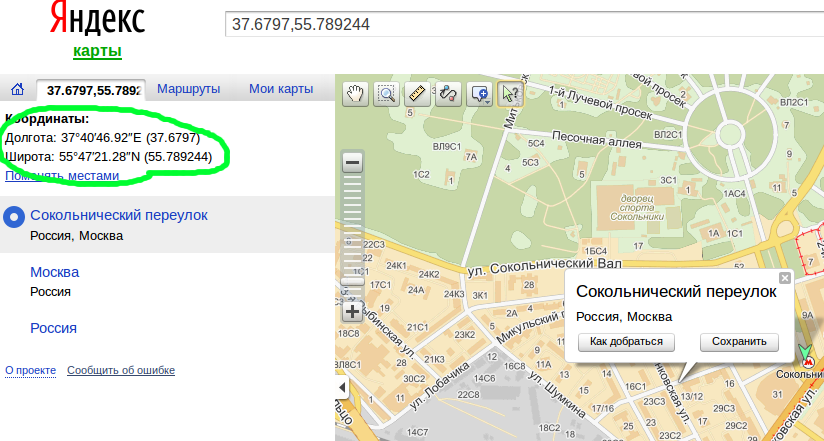 Вы также можете перетаскивать его по карте.
Вы также можете перетаскивать его по карте. И это правда, что почти каждый бизнес будет указан там, потому что люди обычно ищут рестораны, магазины, развлечения и т. д.
И это правда, что почти каждый бизнес будет указан там, потому что люди обычно ищут рестораны, магазины, развлечения и т. д.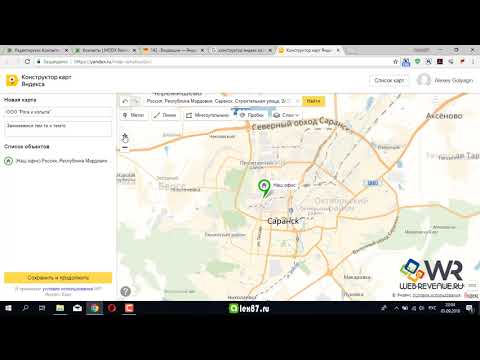 Будучи нативным инструментом для iOS, его также можно быстро и легко интегрировать в любое приложение для iOS.
Будучи нативным инструментом для iOS, его также можно быстро и легко интегрировать в любое приложение для iOS.
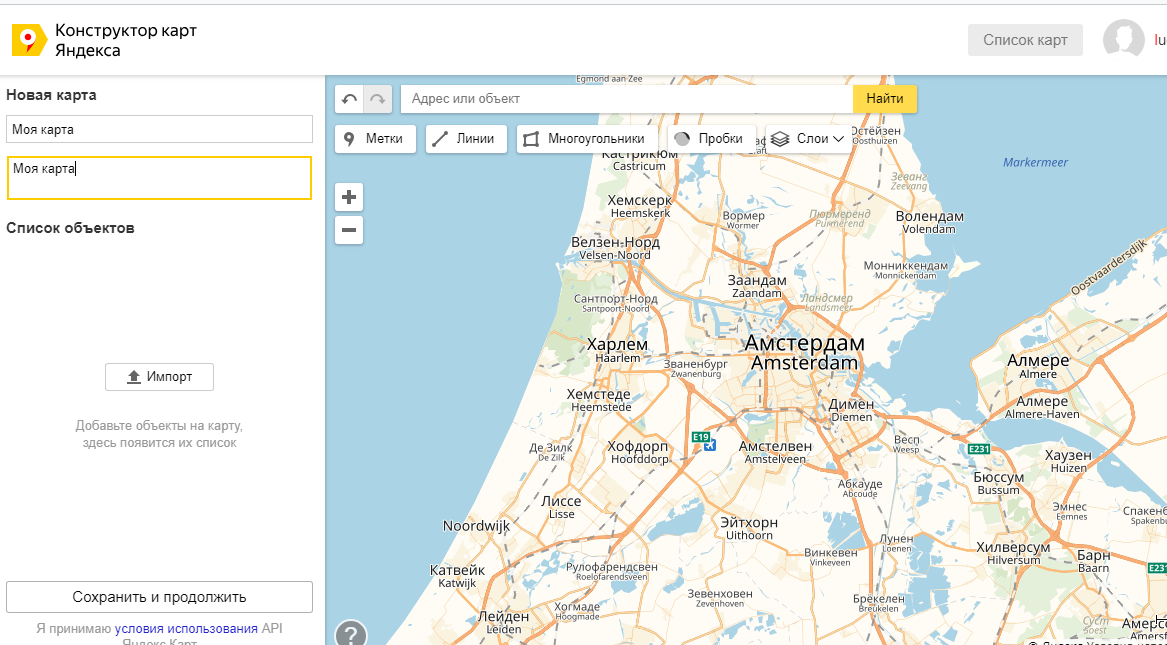 Mapbox изменит внешний вид вашего проекта в той мере, в какой Mapbox сделает ваше приложение более профессиональным.
Mapbox изменит внешний вид вашего проекта в той мере, в какой Mapbox сделает ваше приложение более профессиональным.

